本文主要讲解vultr搭建Shad0ws0cks(以下简称“SS”)和Shad0ws0cksR(以下简称“SSR”)教程,因国内对于系类软件比较打击,大家在使用时请作为正规用途使用。
利用境外VPS主机搭建ssr科学上网的教程有很多,但是不知道是不是时间久远,有很多做完并不能成功上网,昨天折腾了一天,终于完美的实现了bbr+ssr科学上网,速度相当喜人,YouTube看视频一点都不卡顿。
首先感谢所有前辈们的无私分享。
搭建教程
-
注册vultr账号
打开vultr官网:注册地址
点击页面右侧“Create Account”进行注册

在注册页面填入邮箱以及密码最后点击“Create Account”确认:

- 验证邮箱
点击“Create Account”后会让你验证邮箱,点击“Verify Your E-mail”等待系统发送邮箱验证信息: 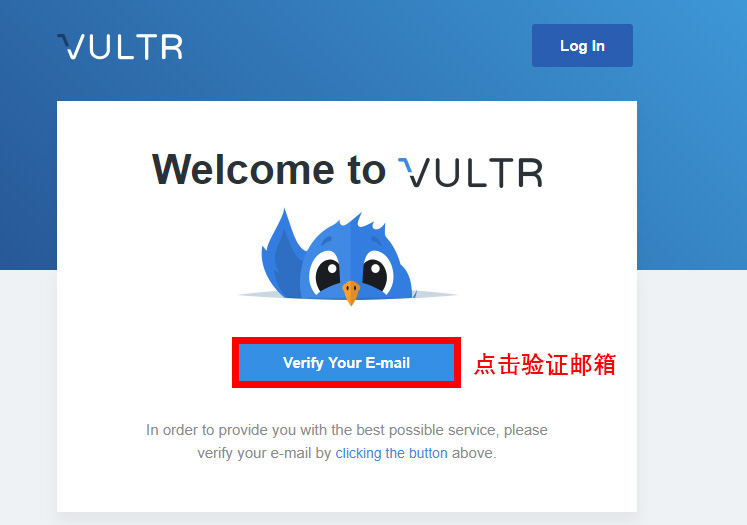
- 登录并激活帐号
点击后进入邮箱进行验证,然后跳回登录界面:
(输入你的注册邮箱和密码进行登录)

- 账户充值
登录成功后会跳转到充值界面,你也可以手动进入充值界面。
Vultr要求新用户必须充值后才能选择服务器,目前Vultr已经支持支付宝付款。
支付宝充值流程:
点击页面左侧“Billing”,然后页面右侧选择“Alipay”就是支付宝,Vultr要求最低充值10美金。如图: 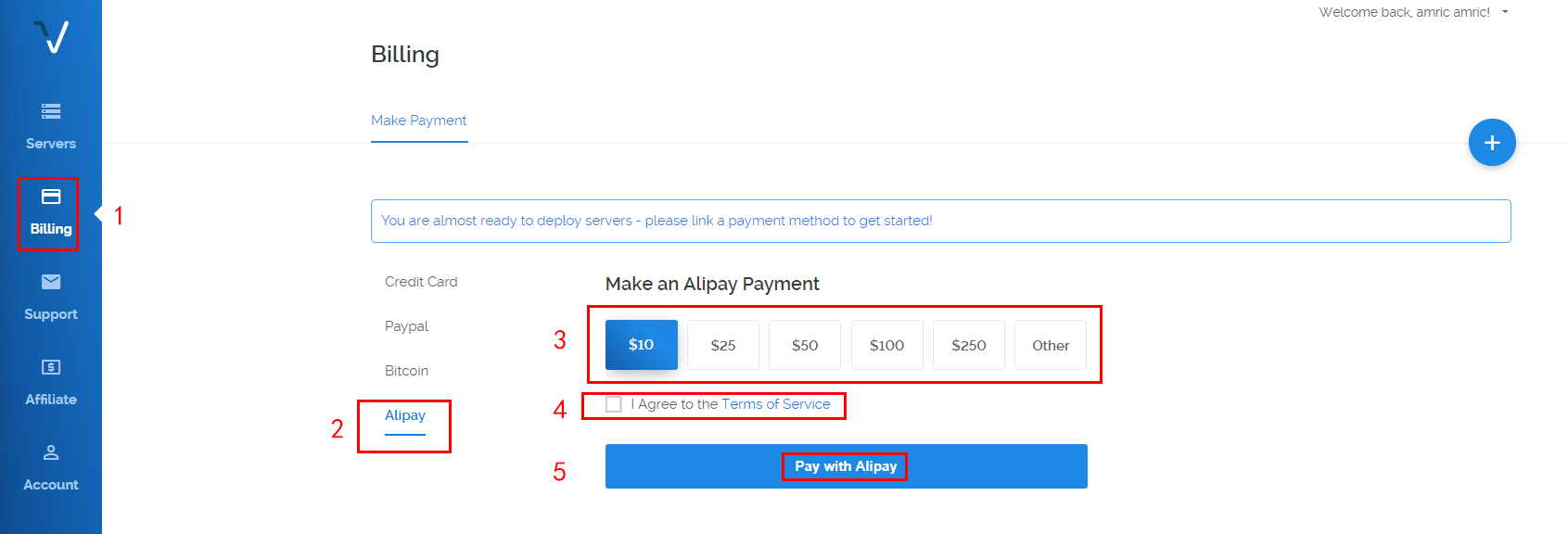
- 新建vps服务器
点击右上角+号,新建一个服务器: 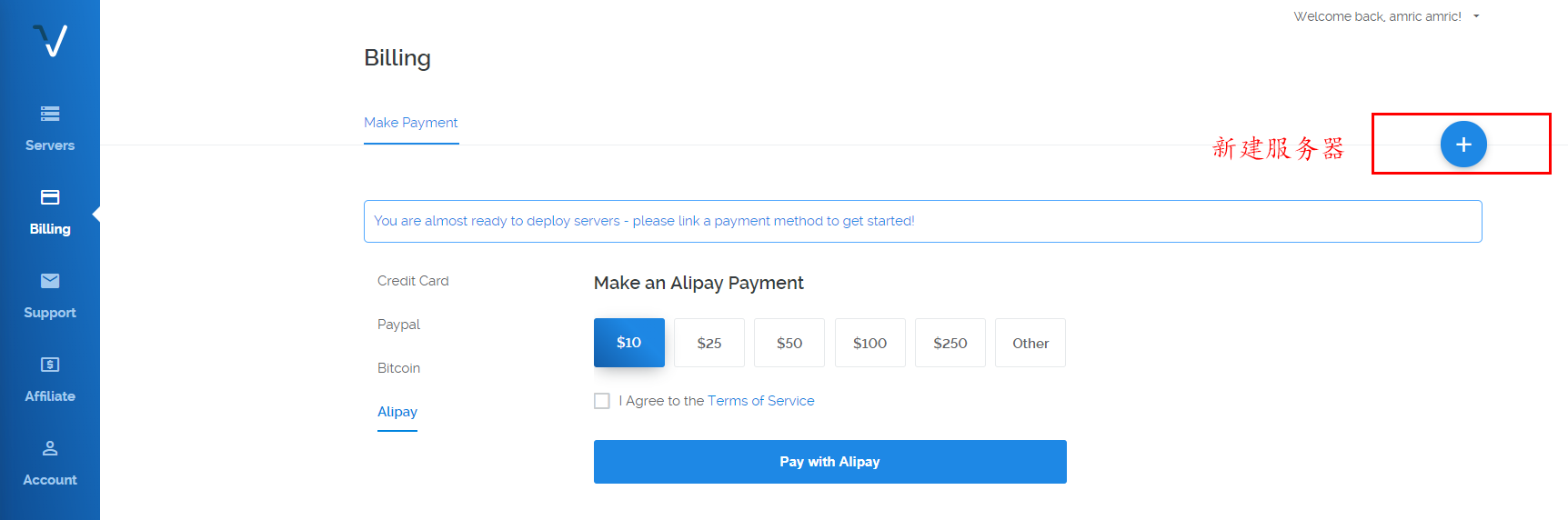
这里可以选择各个大洲的服务器。首推洛杉矶,次推日本。
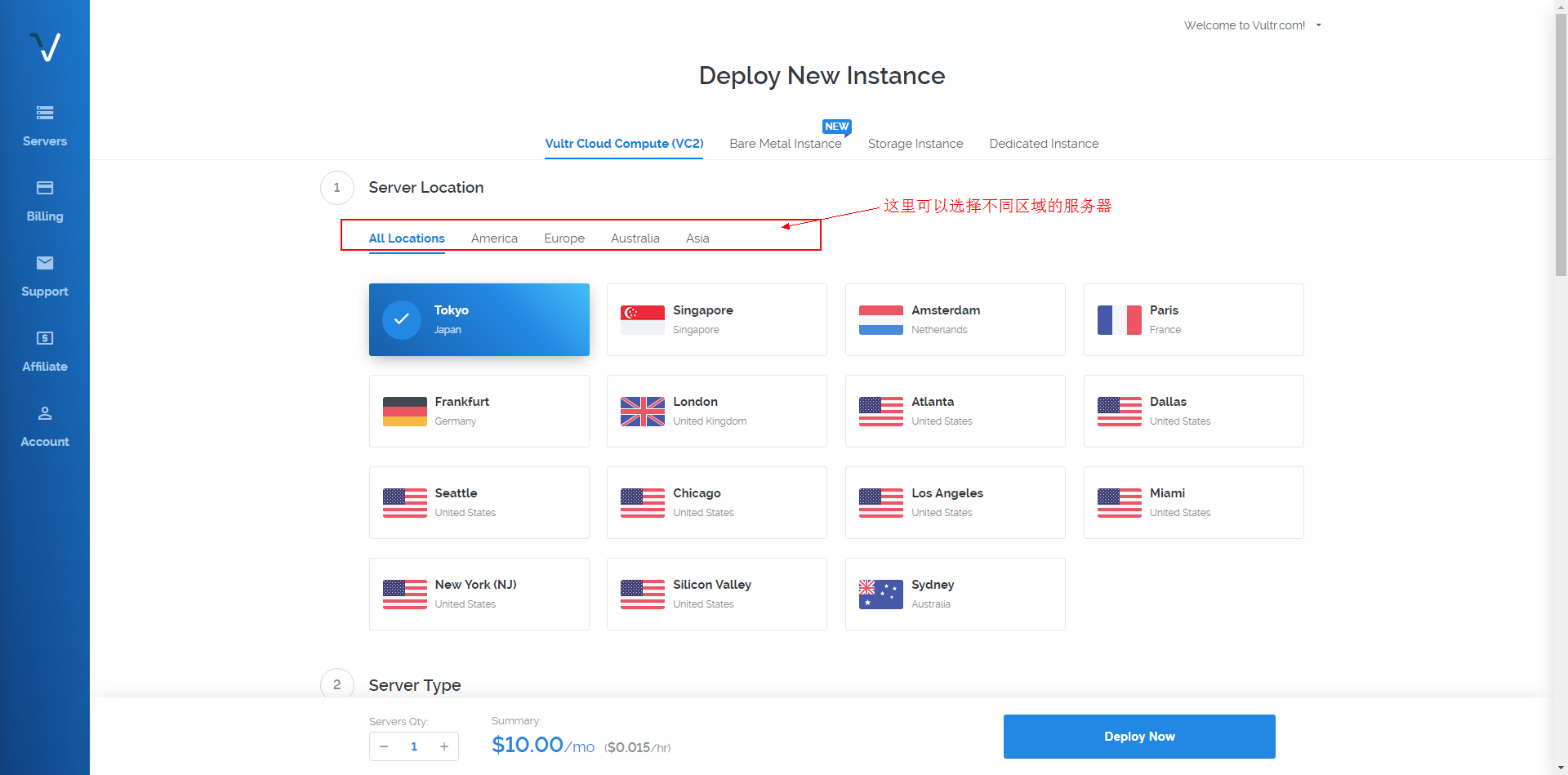
洛杉矶的节点延迟大概在120-220左右,掉包率低,几乎不掉包。
日本的节点好处是延迟很低,大概在80-120左右,但是掉包率有点高。
大家可以看看洛杉矶节点的实际连接效果的统计数据 
接下来选择vps的操作系统和套餐,没啥说的,选择centos6 64位操作系统,然后选择5刀或其他的套餐,目前迈阿密和日本好像还有2.5刀一个月的。
套餐价格不仅仅跟流量多少和配置等明面上的信息有关,跟分配的vps的带宽也有关,比如$5比$2.5的带宽就高,速度也更快,如果是个人使用2.5刀的就够了,多人(3-5)可以选择5刀的。
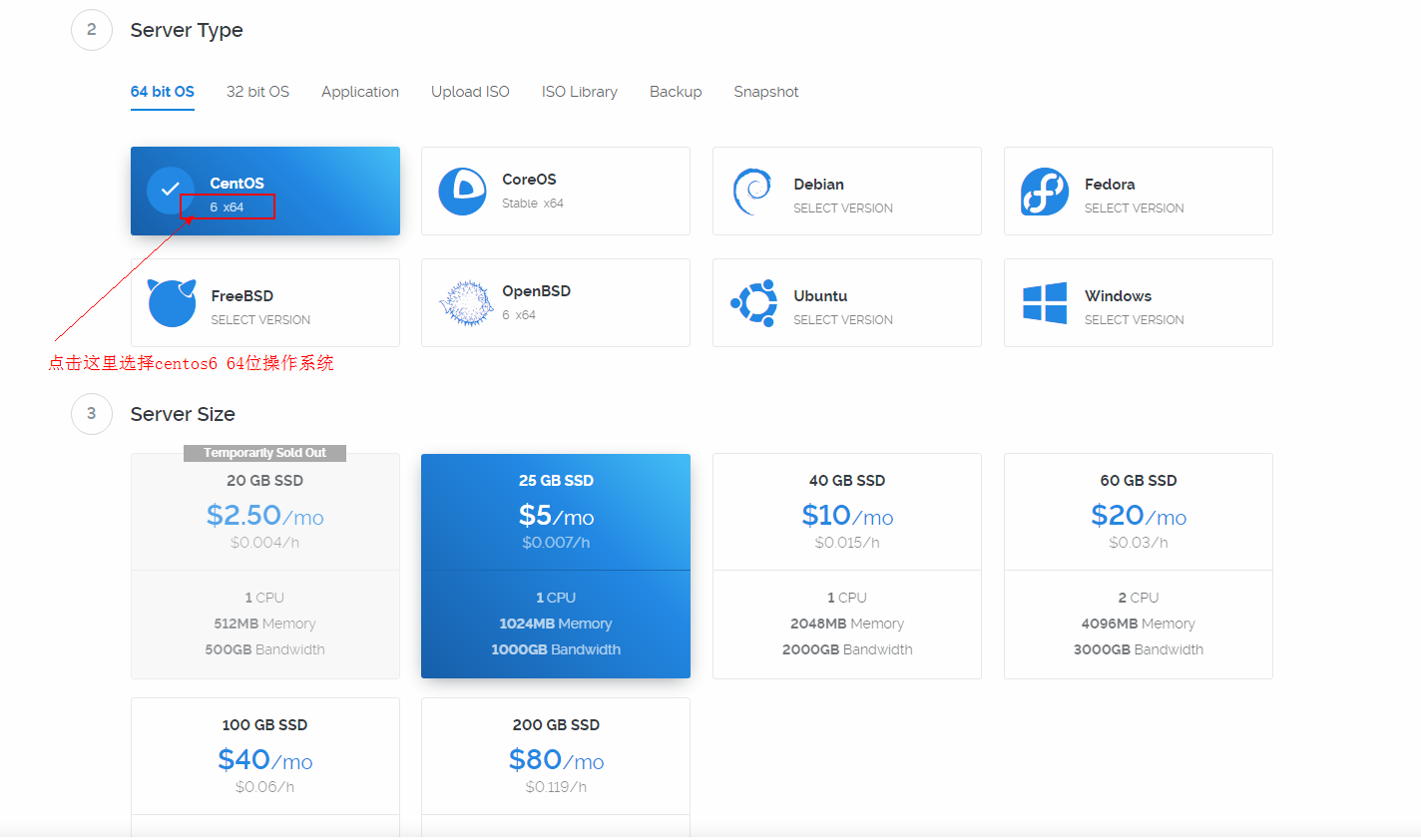
最后点击立即创建

过一段时间后,服务器创建完成。
- 部署服务器
紧接上一步,服务器新建完成后,点击下图的菊花图标,查看详情(要等到右边的绿色文字变为Running之后点击)
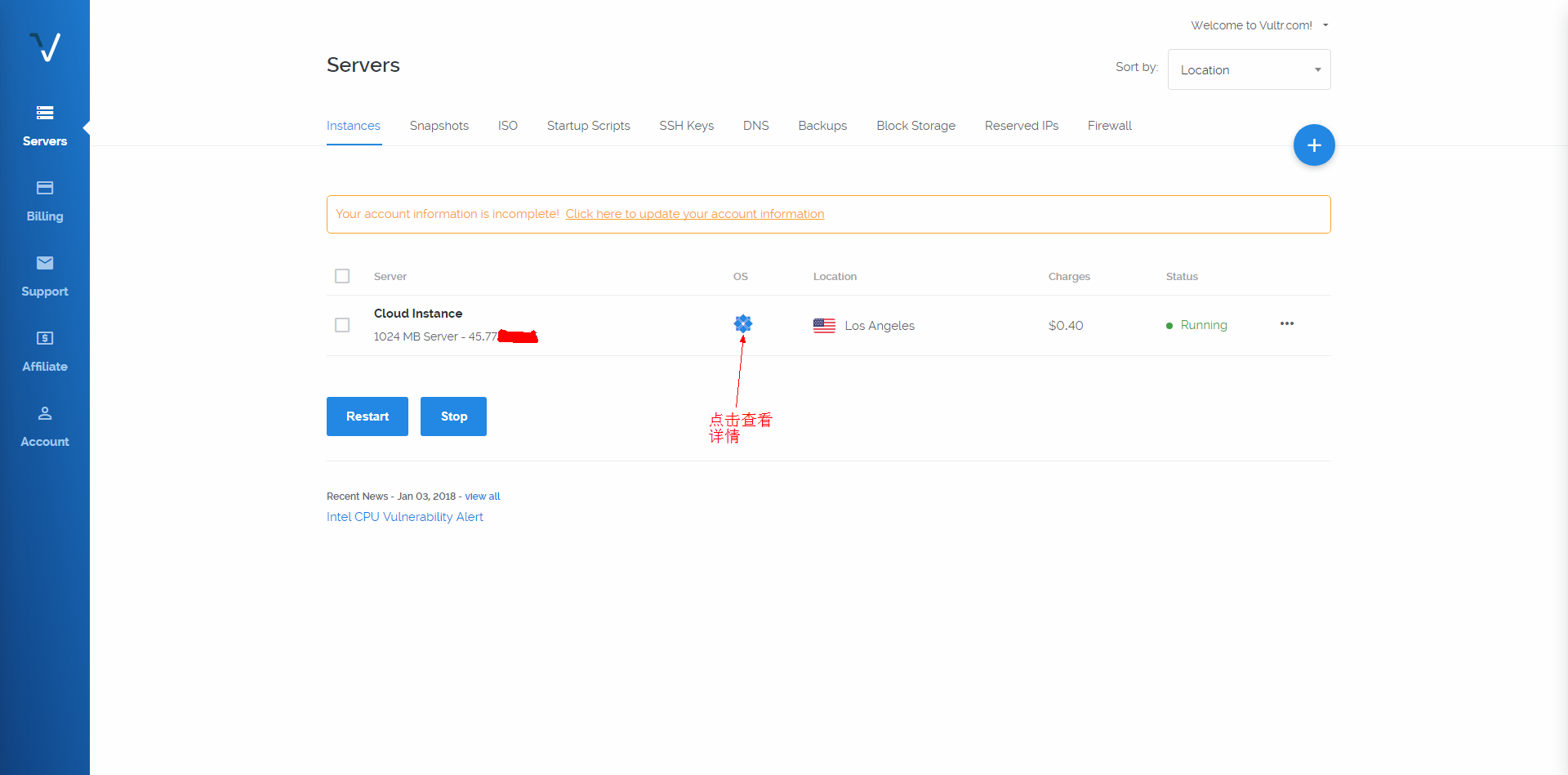
下面是服务器详细信息,需要说明的是服务器IP、用户名和密码,下面会用到的

接下来你需要下载一个叫Xshell的软件来进入服务器的控制台界面,这里提供一个下载地址,如果挂了,请自行度娘“Xshell”
下载安装Xshell后,打开软件,点击左上角文件--打开--新建


然后填入下面信息,只需要改图中两个箭头所指,其他的不用改

接下来输入用户名

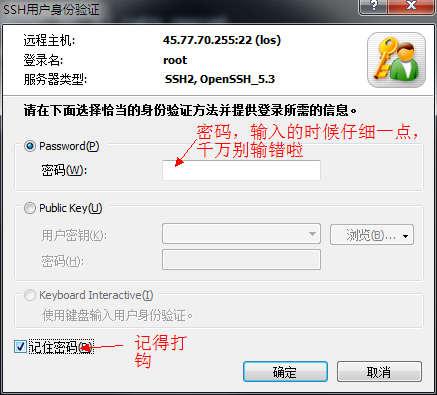
密码输入正确之后,如下图所示
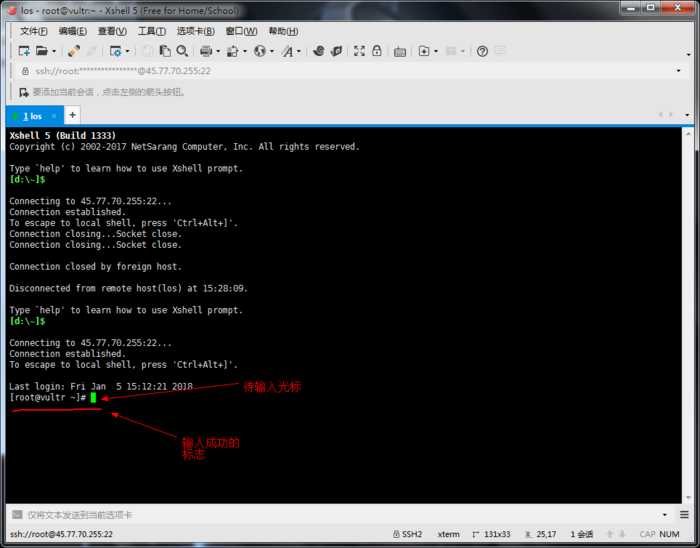
- 升级CentOS7内核
1. 更新系统
yum update -y2. 安装内核
rpm --import https://www.elrepo.org/RPM-GPG-KEY-elrepo.org
rpm -Uvh http://www.elrepo.org/elrepo-release-7.0-2.el7.elrepo.noarch.rpm
yum --enablerepo=elrepo-kernel install kernel-ml3. 查看安装内核并设置
awk -F\' '$1=="menuentry " {print i++ " : " $2}' /etc/grub2.cfg返回结果如下:
0 : CentOS Linux (4.17.6-1.el7.elrepo.x86_64) 7 (Core)
1 : CentOS Linux 7 Rescue afffaa3b32974c5f9a32ca7267b5f54d (3.10.0-862.6.3.el7.x86_64)
2 : CentOS Linux (3.10.0-862.6.3.el7.x86_64) 7 (Core)
3 : CentOS Linux (3.10.0-862.3.2.el7.x86_64) 7 (Core)
4 : CentOS Linux (3.10.0-862.el7.x86_64) 7 (Core)
5 : CentOS Linux (0-rescue-4bbda2095d924b72b05507b68bd509f0) 7 (Core)启动设置 (0号位需要启动的内核,默认安装内核均是0)
grub2-set-default 0- 重启
reboot5. 开启BBR
编辑/etc/sysctl.conf
echo "net.core.default_qdisc=fq" >> /etc/sysctl.conf
echo "net.ipv4.tcp_congestion_control=bbr" >> /etc/sysctl.conf保存执行
sysctl -p查看是否开启
lsmod | grep bbr重启
reboot【一键部署ssr代码】
CentOS/Debian/Ubuntu ShadowsocksR单/多端口一键管理脚本:
yum -y install wget
wget -N --no-check-certificate https://softs.fun/Bash/ssr.sh && chmod +x ssr.sh && bash ssr.sh备用下载地址 :
yum -y install wget
wget -N --no-check-certificate https://raw.githubusercontent.com/ToyoDAdoubi/doubi/master/ssr.sh && chmod +x ssr.sh && bash ssr.sh安装成功之后显示如下图,如果下次还想调出此界面,请输入一下命令:
bash ssr.sh接下来我们一起来设置相关信息,照着图走就行
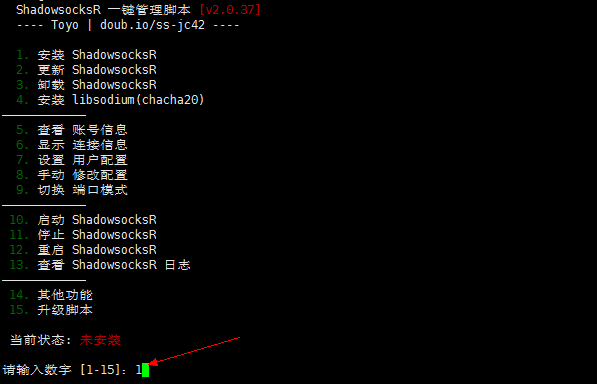


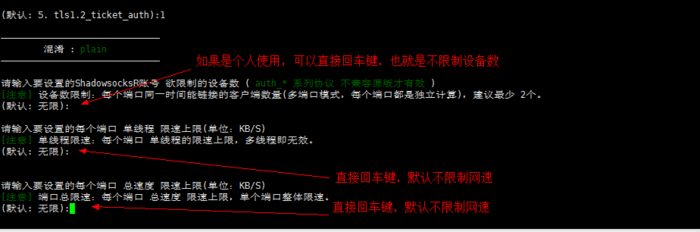

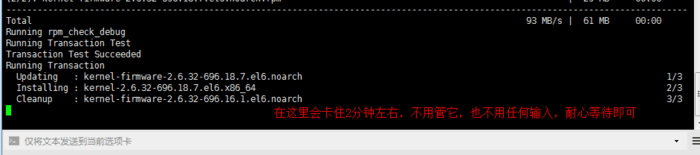
复制下图的连接信息到记事本

好了,到这里,SSR安装大工搞成
最后一步 使用ssr/ss科学上网
客户端,我推荐原本的ss,个人感觉界面更简约
然后ssr的好处是,多了几个加密,网上说能减少封ip的几率,不晓得是不是真的。
然后ios的客户端,需要是appStore里下载。因为我没用过苹果手机,所以麻烦自行百度。
这里是SSR的下载地址
windows ssr客户端: 下载地址 备用地址
mac ssr客户端:下载地址 备用地址
android 客户端:下载地址 备用下载地址
这是SS下载地址
windows 客户端:下载地址
android 客户端:下载地址
下载了之后,以windows版ssr为例。
打开刚才保存在记事本中的连接信息
如果你使用的ss客户端,复制ss的连接信息
如果你使用的ssr客户端,就复制ssr的连接信息
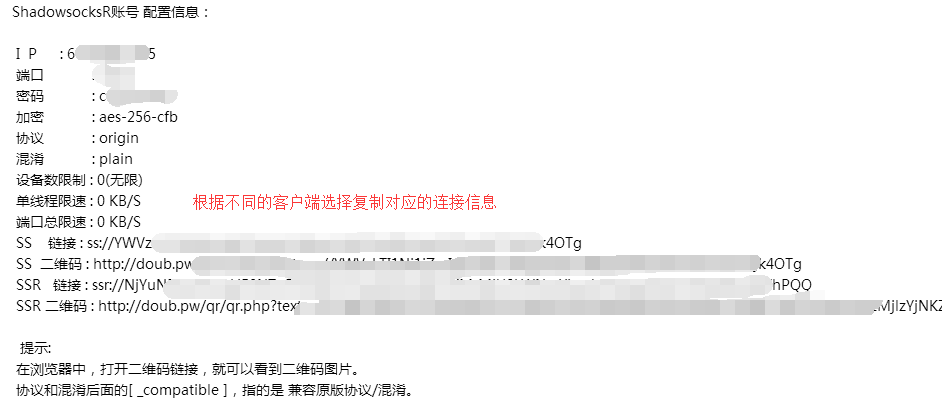
然后打开软件,右键小飞机图标,选择从剪贴板批量导入ssr://链接...

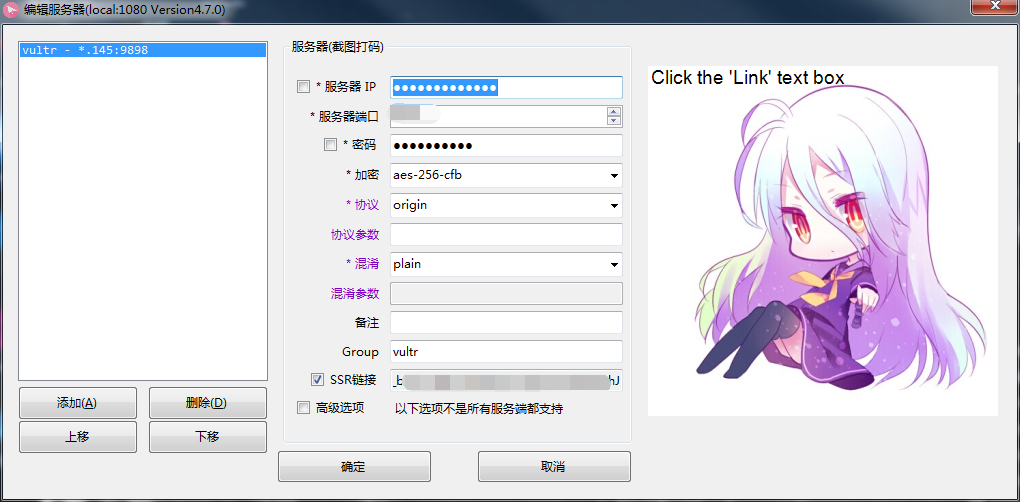
然后这里的启用系统代理,就可以访问外网了
系统代理模式有两种,pac和全局,pac是部分网页通过ss,全局是所有流量都通过ss(比如打游戏就要开全局)
最后经过测试,发现在pac模式下火狐浏览器不能科学上网,原因不明。
